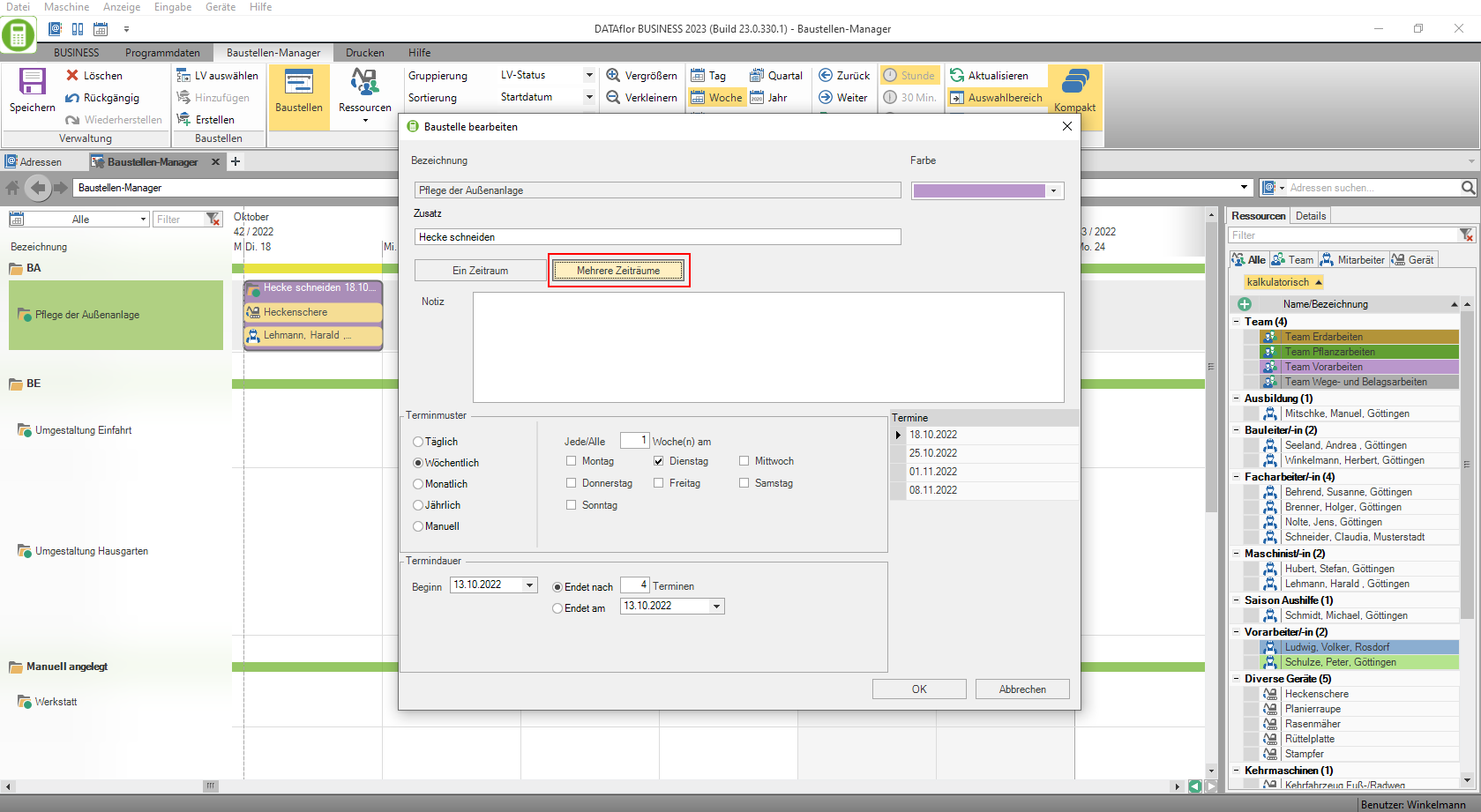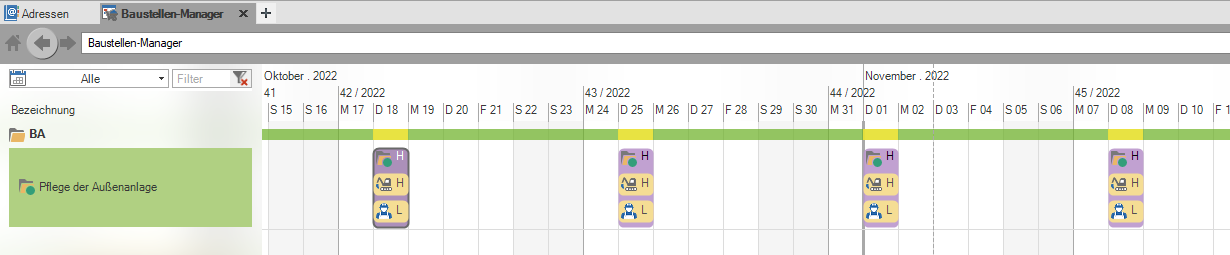Inhoudsopgave
Aanvullende planningssecties
U kunt op de volgende drie manieren verdere planningssecties aan uw bouwplaatsen toevoegen.
- Aan alle bouwplaatsen kunnen extra planningssecties worden toegevoegd waaraan: geen werkpakketten bestaan, worden gemaakt.
- Die Funktion Maak planningssecties als een serie is van jou met de licentie Bouwplaatsmanager pro beschikbaar.
Een nieuwe planningssectie maken
Met een dubbelklik in de gewenste datumcel van de bouwplaats maakt u een ander, leeg planningsvak aan.
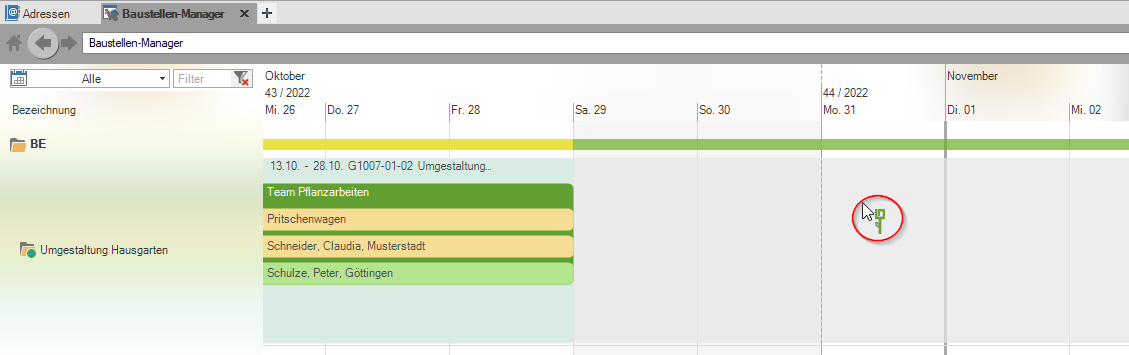
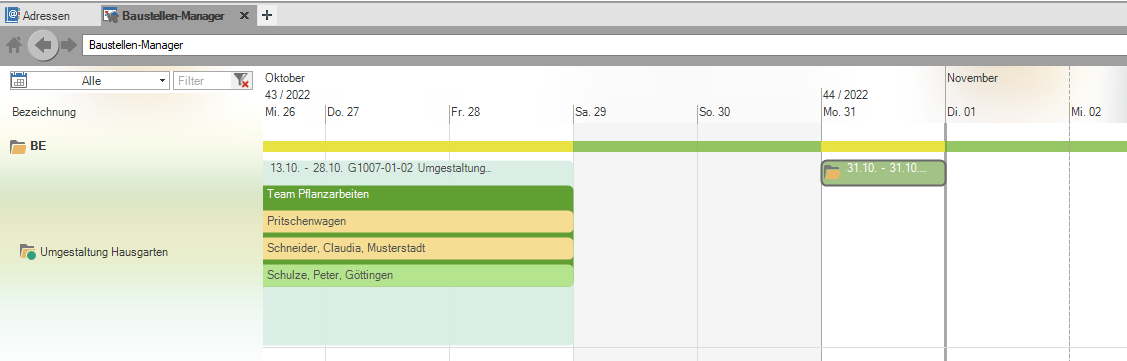
Dubbele planningssectie
Over de inzending Duplicaat in het contextmenu met de rechtermuisknop of met een sneltoets Ctrl+D maak een kopie van uw bouwplaats inclusief de geplande middelen. Dit verdere planningsdeel kan onafhankelijk van de oorspronkelijke bouwplaats worden gepland.
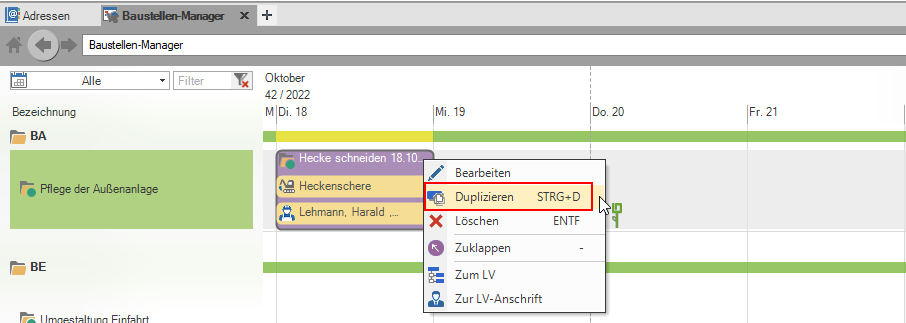
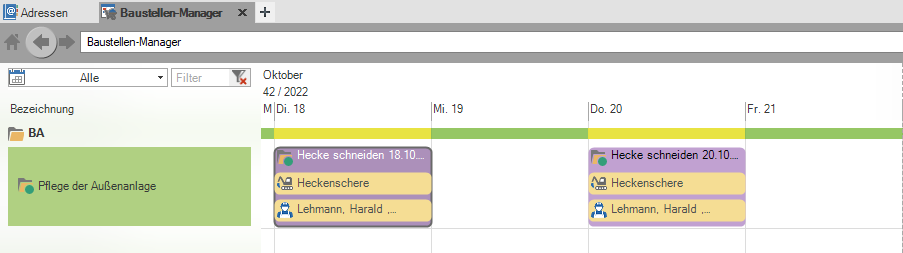
Maak planningssecties als een serie
Om een terugkerende afspraak te maken, bijvoorbeeld voor verpleegbezoeken met vaste herhaalafspraken, opent u het dialoogvenster Bouwplaats bewerken over de inzending Uitgeven in het contextmenu van de rechtermuisknop. Kies het item Meerdere tijdsperioden en stel vervolgens het afspraakpatroon en de afspraakduur van de serie in. Indien gewenst kunt u ook meerdere onafhankelijke series maken voor een bouwplaats.
Voor uw planningssectie die u als reeks wilt aanmaken, definieert u indien nodig eerst de gewenste datum en tijd en rust u deze uit met de nodige middelen voordat u de instellingen voor de reeks maakt.
Bewerk hele serie
Markeer een planningssectie van de serie en open het dialoogvenster Bouwplaats bewerken met de instellingen Meerdere tijdsperioden. De daar aangebrachte wijzigingen (kleur, toevoeging, notitie, afspraaksjabloon en afspraakduur) worden overgedragen naar alle planningsonderdelen van de serie.
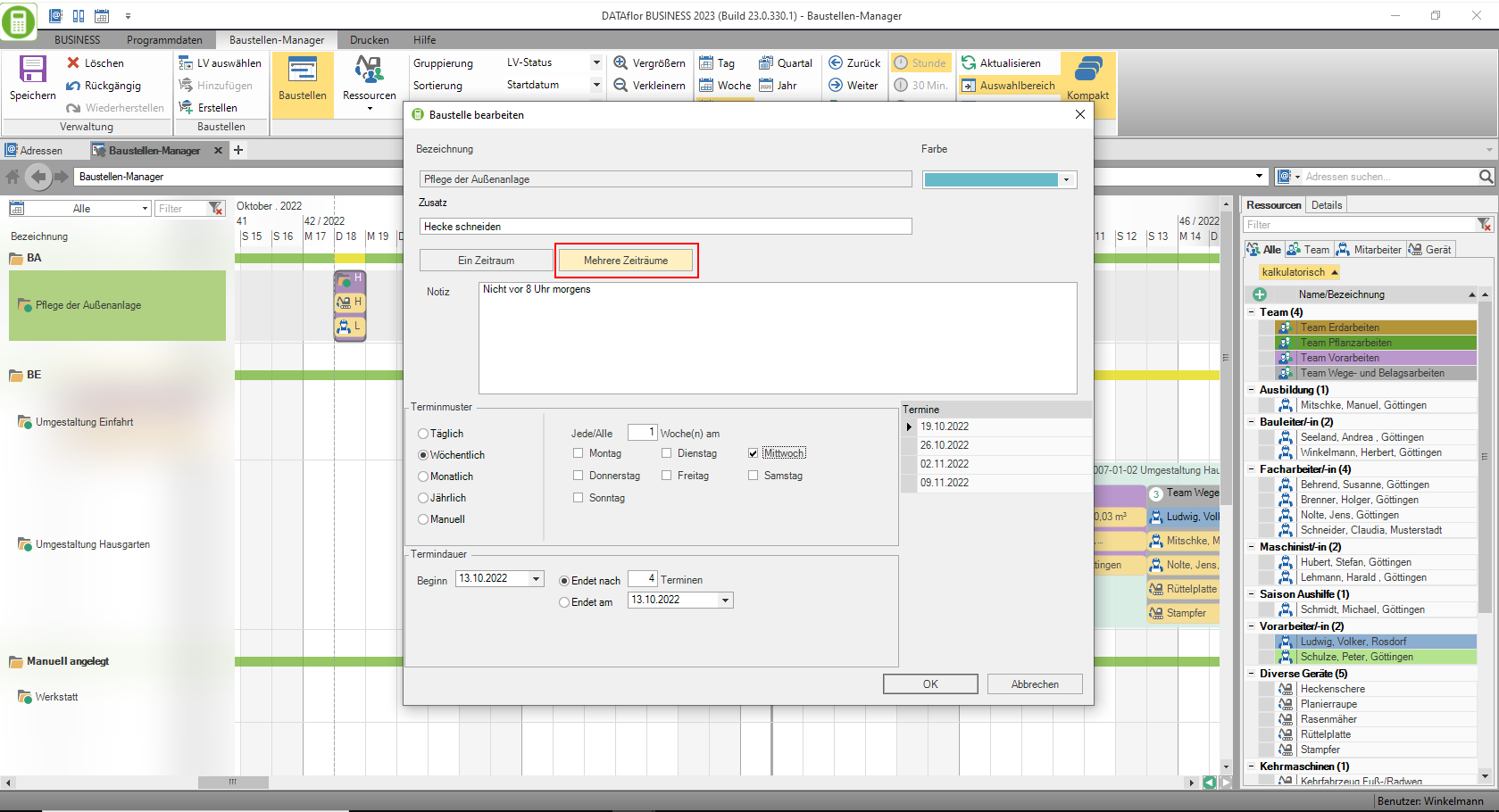

Een enkele planningssectie van een reeks bewerken
Markeer het planningsgedeelte van de serie die moet worden gewijzigd en open het dialoogvenster Bouwplaats bewerken met de instellingen Een periode. De daar aangebrachte wijzigingen (kleur, toevoeging, datum, tijd, opmerking en onderbrekingen) worden alleen overgedragen naar de geselecteerde planningssectie.
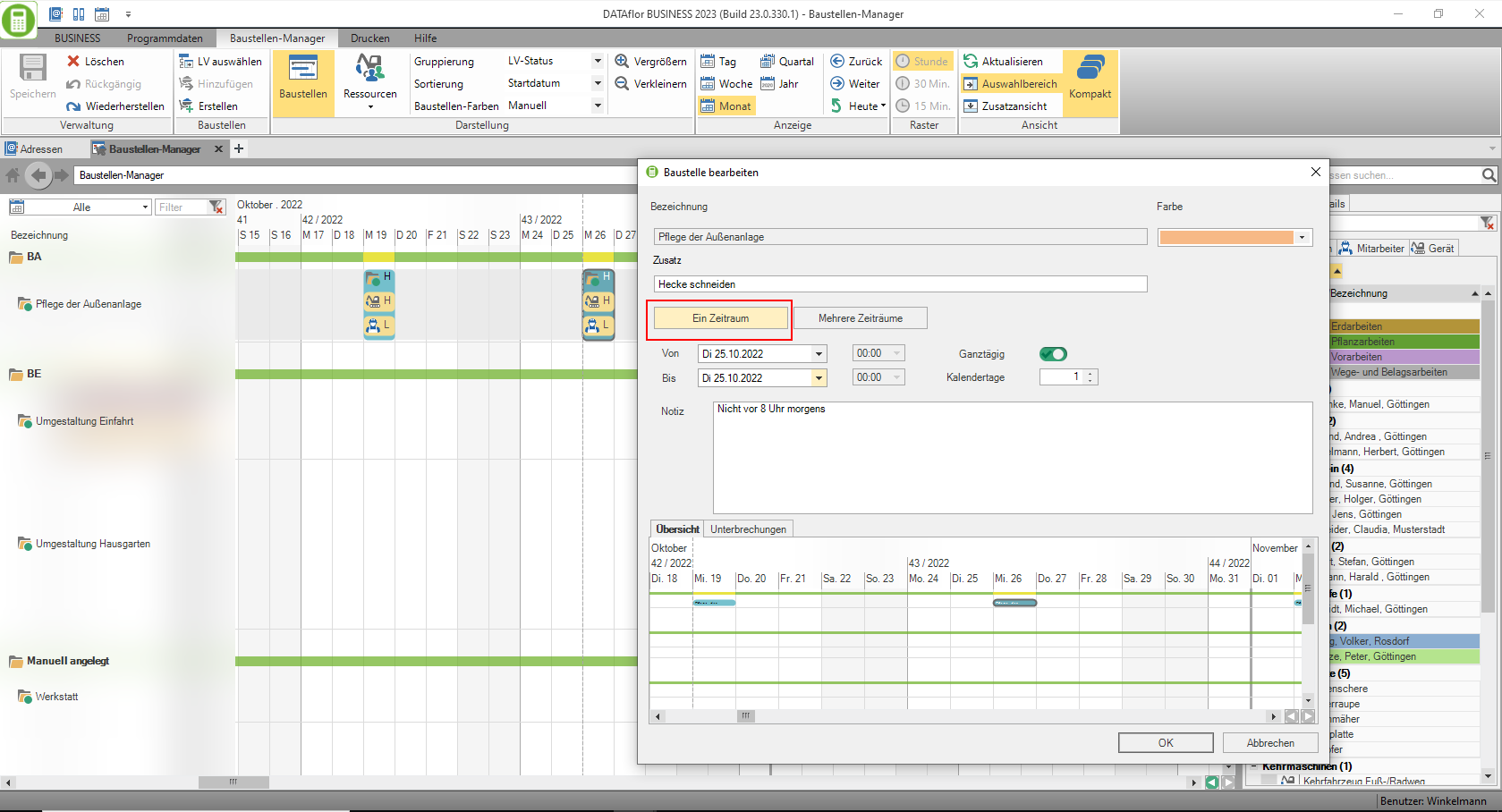
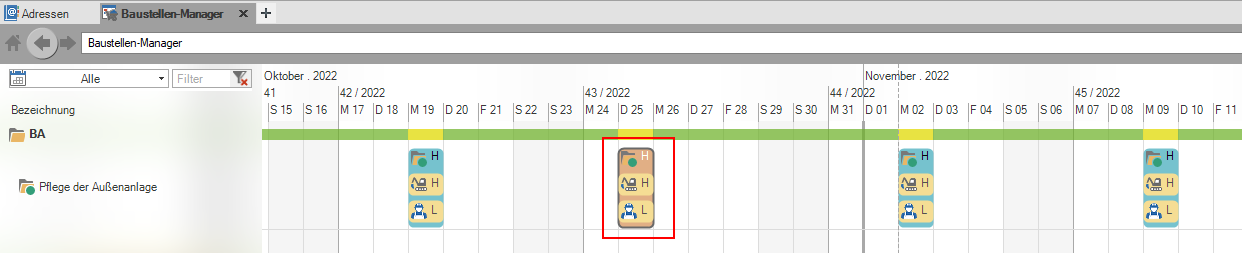
Hele serie verwijderen
Markeer een willekeurig planningsgedeelte van de serie en selecteer het item in het contextmenu met de rechtermuisknop Verwijder of via het toetsenbord del uit. Bevestig vervolgens de dialoog Bevestig verwijdering met de keuze Inzendingen met ster en alle serie-items.
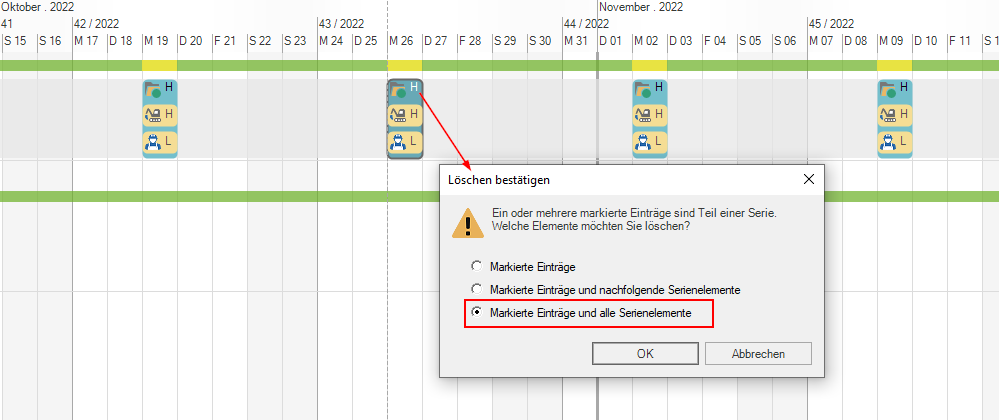

Een enkele planningssectie van een reeks verwijderen
Markeer een of meer planningssecties van de serie die moet worden verwijderd en selecteer de invoer in het contextmenu met de rechtermuisknop Verwijder of via het toetsenbord del uit. Bevestig vervolgens de dialoog Bevestig verwijdering met de keuze Gemarkeerde vermeldingen.
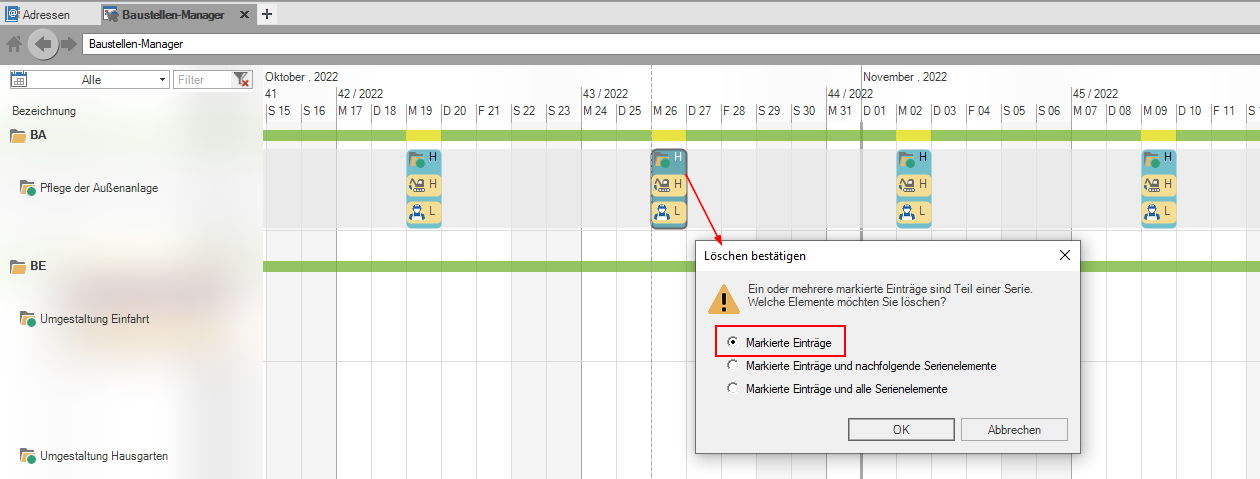

Serie verwijderen uit een bepaald planningssegment
Markeer het planningsgedeelte waaruit de serie moet worden verwijderd en selecteer het item in het contextmenu met de rechtermuisknop Verwijder of via het toetsenbord del uit. Bevestig vervolgens de dialoog Bevestig verwijdering met de keuze Gemarkeerde items en daaropvolgende serie-items.
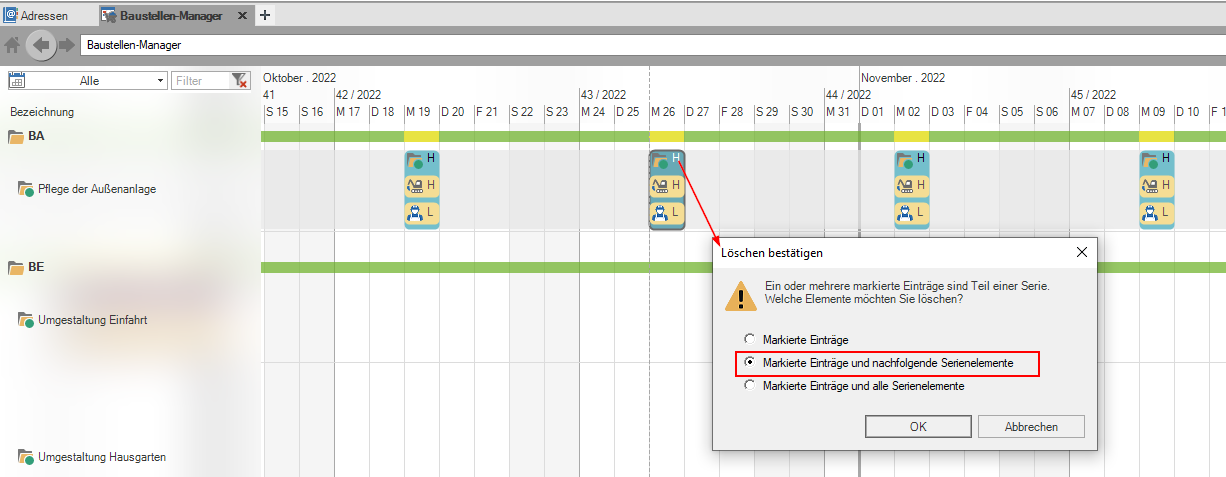

Voor het wijzigen van een serie uit een bepaalde planningssectie wordt de volgende procedure aanbevolen:
- Wis de serie tot aan het planningssegment waaruit de serie moet worden gewijzigd.
- Dupliceer het laatste planningsgedeelte en breng uw wijzigingen aan, zoals het verwisselen van resources of het aanbrengen van wijzigingen in de datum en tijd.
- Markeer de gewijzigde, gedupliceerde planningssectie en maak een nieuwe reeks voor deze sectie.